التقاط وحفظ الفيديو على Windows / Mac
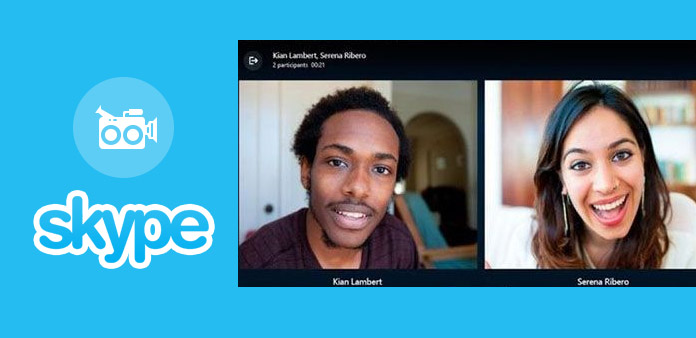
Skype هي خدمة اتصالات شائعة. اليوم ، كثير من الناس على اتصال مع الأصدقاء والعائلات من خلال سكايب. على عكس منصة الاتصالات الأخرى من نقطة إلى نقطة ، يدعم Skype أيضًا مكالمات الفيديو الجماعية. المزيد والمزيد من الشركات تستخدم سكايب لبناء فريق العمل. قد تحتاج إلى مسجل Skype لالتقاط مكالمات الفيديو للعمل أو شخصيًا.
يختلف مسجل Skype عن مسجلات الشاشة البسيطة ، لأنه يجب أن يكون لديه القدرة على التقاط صور مكالمة الفيديو وجهك في نفس الوقت. وهذا يعني أنه يجب أن يكون بإمكانه التصوير من مصدر دخل متعدد في نفس الوقت. لذلك ، ستوصي هذه المقالة 3 أفضل مسجلات Skype وتخبرك بكيفية استخدامها في التفاصيل.
الجزء 1. أفضل مسجل سكايب على أجهزة الكمبيوتر
قد تحتاج إلى مسجل شاشة ضوئي على وحدة المعالجة المركزية لـ Skype على جهاز الكمبيوتر. إذا كان برنامج تسجيل Skype يستخدم وحدة معالجة مركزية أعلى ، فسيؤدي ذلك إلى تعطل دردشة الفيديو. برنامج Tipard القبض على الشاشة هو مثل مسجل سكايب. عند التقاط دردشات فيديو Skype ، لا يمكنك حتى أن تشعر أن Screen Capture قيد التشغيل. ستعطيك تجربة تسجيل Skype السلسة من Screen Capture انطباعًا عميقًا. علاوة على ذلك ، يدعم Screen Capture تسجيل محادثات فيديو Skype من مصادر دخل متعددة ، مثل شاشة الكمبيوتر ، وكاميرا الويب ، ونظام الصوت ، والميكروفون ، وما إلى ذلك. يحتوي البرنامج على واجهة مستخدم سهلة للحصول على الملفات المطلوبة بسهولة.
- الخطوة1: فتح التقاط الشاشة وتعيين حجم شاشة التسجيل حسب. يحتوي Screen Capture على ثلاثة خيارات لحجم التسجيل ، كامل الشاشة, مقاس مخصص و الأبعاد القيمة. إذا كنت تستعد لتشغيل دردشة فيديو Skype في وضع ملء الشاشة ، فحدد كامل الشاشة in حدد منطقة التسجيل. خلاف ذلك ، يمكنك أن تختار Custom وضبط نقاط التحكم أو إسقاط القيم فيها الأبعاد الميدان.
- الخطوة2: قبل التسجيل ، يجب عليك اختيار مصادر الإدخال. في جهاز الشاشة قم بتمكين كل من جهاز الكمبيوتر الخاص بك وكاميرا الويب. و في حدد مدخلات التسجيل القسم ، حدد كليهما نظام الصوت و Microph الصوت. بعد ذلك ، يلتقط Screen Capture صوتك ودردشة الفيديو الصوتية مع الفيديو.
- الخطوة3: إذا كنت بحاجة إلى مسجل Skype Call هذا لالتقاط الصور تلقائيًا ، فيمكنك تعيين المدة. عند انتهاء الدردشة ، سيتوقف Screen Capture تلقائيًا. إنها خطوة اختيارية إذا كنت لا تريد تسجيل Skype تلقائيًا.
- الخطوة4: اضغط على زر REC لبدء تسجيل Skype. عند انتهاء دردشة Skype الخاصة بك ، انقر فوق زر REC مرة أخرى للتوقف. فقط قم بمعاينة الملفات قبل حفظ الملف.
- الخطوة5: بعد ذلك يمكنك حفظ فيديو دردشة Skype في ملفات عالية الجودة ، مثل مقاطع الفيديو عالية الدقة أو مقاطع الفيديو 4K ، إلى جهاز الكمبيوتر الخاص بك.
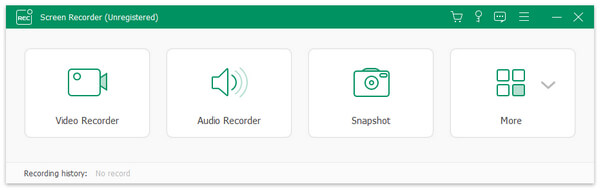
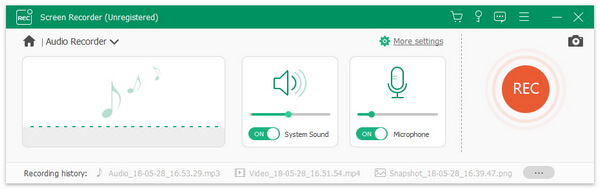
كما ترون ، يحتوي Tipard Screen Capture على واجهة مباشرة. يمكنك العثور على جميع الميزات اللازمة لتسجيل المحادثات Skype بسهولة على واجهته.
الجزء 2. برنامج تسجيل Skype لمستخدمي Mac
على الرغم من أن Apple قامت بتضمين ميزات تسجيل الشاشة في QuickTime Player ، إلا أنها ليست تطبيقًا مناسبًا. إذا كنت لا تمانع في الدفع مقابل تسجيل Skype على كمبيوتر Mac ، فقد يكون لديك العديد من الخيارات. ومع ذلك ، إذا كنت تريد تسجيل دردشة فيديو Skype مجانًا ، فقد يكون Vodburner for Mac خيارًا جيدًا. إذا كان لديك أنت والشخص الذي تتحدث معه Vodburner ، فلا توجد قيود على تسجيل Skype. خلاف ذلك ، سيتم وضع علامة مائية التسجيل.
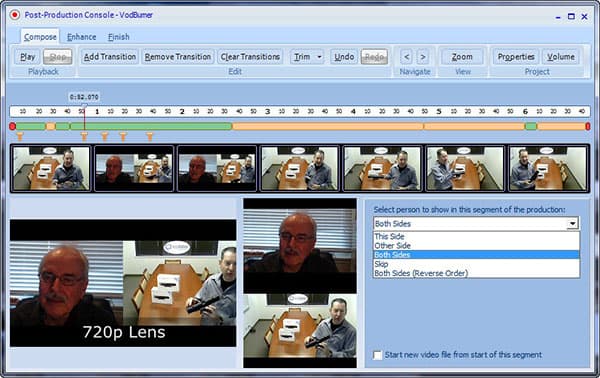
كيفية التقاط Skype للدردشة على ماك
- الخطوة1: بعد تثبيت Vodburner لنظام التشغيل Mac ، افتحه في مجلد التطبيقات.
- الخطوة2: تسجيل الدخول إلى حساب Skype الخاص بك. ثم سوف يقضي Vodburner نصف دقيقة لتهيئة إعداداتك. عندما تنجح عملية التهيئة ، يمكنك رؤية جهات الاتصال الخاصة بك على Skype وإجراء مكالمات داخل Vodburner لنظام Mac.
- الخطوة3: بمجرد تنشيط المكالمة ، ستظهر عناصر التحكم في التسجيل في نافذة دردشة الفيديو.
- الخطوة4: اضغط على دائرة تسجيل في وسط مسجل Skype هذا ، عند الاستعداد لتسجيل نافذة دردشة الفيديو في Skype.
- الخطوة5: سيقوم Vodburner بالتقاط كافة الأصوات مع نافذة محادثة الفيديو. إذا كنت تريد تخصيص تنسيق نافذة الدردشة ، فيمكنك الضغط على رمز الترس وتحديد موقعه اليظهر> تخطيط القائمة.
- الخطوة6: عند انتهاء دردشة Skype ، انقر فوق زر الإيقاف لإكمال التسجيل. ثم يمكنك العثور على تسجيلات Skype الخاصة بك في Mac Finder.
بالإضافة إلى تسجيل Skype ، يقوم Vodburner أيضًا بدمج الميزات الشاملة المتعلقة بمعاينة تسجيل Skype وتحريره.
الجزء 3. سجل دردشة سكايب على الهاتف الذكي
أصبح الهاتف الذكي أداة ضرورية ، بغض النظر عن العمل أو في الحياة اليومية. المزيد والمزيد من الناس إجراء مكالمة فيديو سكايب على هواتفهم الذكية. أدركت مايكروسوفت هذه المطالب وأصدرت تطبيق Skype for Business لمستخدمي الهواتف الذكية. علاوة على ذلك ، قامت Microsoft بتضمين ميزات تسجيل Skype في هذا التطبيق. لذلك ، عند إجراء مكالمات فيديو Skype أو مؤتمر Skype على هاتفك الذكي ، يمكنك تسجيله في الداخل سكايب للمؤسسات التطبيق. وهي متوفرة لأجهزة iPhone ، وهواتف Android ، وهاتف Windows.
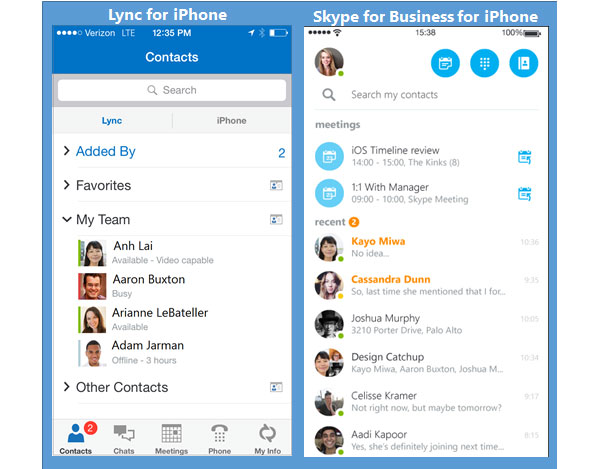
كيفية الحصول على اجتماع سكايب على الهاتف الذكي
- الخطوة1: عندما تكون مستعدًا لتسجيل اجتماع Skype ، يمكنك اللمس عرض خيارات بحث إضافية زر مع رمز من ثلاث نقاط واختيار ابدأ التسجيل.
- الخطوة2: ثم ستظهر شاشة تسجيل Skype. يمكنك تخصيص الإعدادات في فيديو , ميكروفون و مكبرات الصوت القائمة.
- الخطوة3: أثناء تسجيل Skype ، يمكنك اللمس وقفة وزر سيرة ذاتية زر للتحكم في محتوى التسجيل.
- الخطوة4: عند الانتهاء من اجتماع Skype الخاص بك ، انقر فوق قلة النوم زر لإنهاء تسجيل Skype.
- الخطوة5: يوفر Skype for Business تسجيلات Skype بتنسيق MP4.
بعد التقاط دردشة فيديو Skype ، يمكنك مشاركة التسجيل مع الآخرين داخل Skype for Business مباشرة. حاليًا ، تطبيق Skype for Business مجاني ، لذلك يمكن لكل مستخدم للهواتف الذكية الاستمتاع بـ Skype for Business وميزة تسجيل Skype الخاصة به بشكل ملائم.
يسمح Video DownloaderHelper للأشخاص بنسخ رابط URL وإنشاء دبوس ، من التسجيل البسيط عبر الإنترنت. إذا كنت في عجلة من أمرك ، يمكن لخيار التنزيل السريع توفير المزيد من الوقت. بالإضافة إلى ذلك ، يمكنك تحويل الملفات المحلية باستخدام مسجل فيديو Firefox أيضًا.
وفي الختام
استنادًا إلى المقدمات أعلاه ، يجب أن تستوعب أفضل مسجلات Skype لمنصة مختلفة. عندما تستعد لتسجيل Skype للدردشة ، يمكنك استخدام Tipard Screen Capture بسهولة. بالإضافة إلى تسجيل الفيديو ، يمكن لـ Tipard Screen Capture أيضًا تسجيل مكالمات Skype في ملف صوتي. يمكنك استكشاف إمكانات Screen Capture على تسجيل Skype. Vodburner for Mac هو مسجل Skype مخصص على جهاز Mac. يحتوي Vodburner for Mac على نسختين ، تطبيق مجاني وواحد مدفوع. إذا كان جميع المشاركين في مكالمة فيديو Skype يستخدمون Vodburner for Mac ، فيمكنك تسجيل دردشة Skype دون أي قيود. بخلاف ذلك ، ستحتوي تسجيلات Skype الخاصة بك على علامة مائية Vodburner. أخيرًا ، قدمنا طريقة التقاط مؤتمر فيديو Skype على الهاتف المحمول. Skype for Business هو تطبيق Skype رسمي تم تطويره بواسطة Microsoft. لذا يمكنك استخدام هذا التطبيق لإجراء مكالمات Skype وتسجيلات Skype بدون أي مخاوف تتعلق بالأمن السيبراني. علاوة على ذلك ، عملية تسجيل Skype على الهاتف الذكي في Skype for Business هي عملية أبسط. يمكنك اختيار أي طريقة لتصوير دردشة Skype الخاصة بك وفقًا للنظام الأساسي.
التقاط وحفظ الفيديو على Windows / Mac







